ついに生成AIによる画像生成が、我々の違和感を超える日が来たかもしれません。
こちらの記事では203.12.21にリリースされたMidjourney 6.0について、5.2の出力と見比べながら解説をしていきます。
関連記事:MidjourneyとDALL-E3で画像を作ってみた→
Midjoueney 6.0の圧倒的に強い写真っぽさ
今回大きく変わったのは質感です。
つや、反射、キメの細かさなどのディテールが大幅にパワーアップしています。
同じプロンプトを投下して見比べてみましょう。
【hyper realistic photo, beautiful girl , Portrait】
画像サイズは共通で16:9としています。
←5.2 6.0→
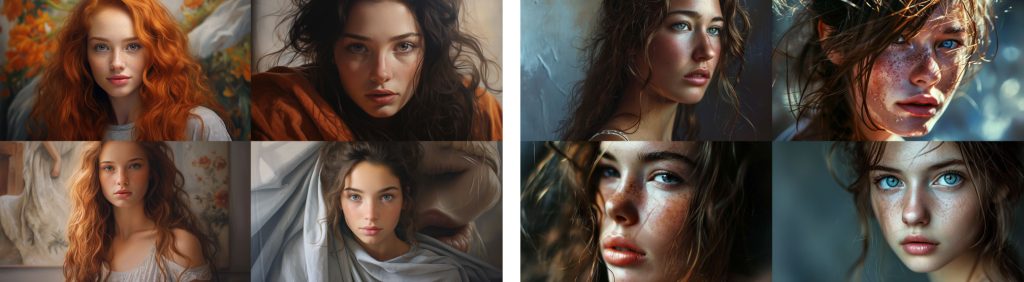
フォーカスサイズが変わっていますが、並べると一目瞭然です。
5.2も非常にクオリティが高かったのですが、6.0と比べるとなんというか能面らしさ、人でない感じが伝わってきます。

5.2でももちろん一つの画像としてのクオリティは非常に高く、注意してみなければAIだとわからない域に達しています。
少なくともそれくらいのクオリティが出ることはままありました。

しかし、6.0は肌の細かいところ、瞳の映り込み、唇の反射などより一層細かく描写できる箇所が増えていることがうかがえます。
どちらが、というと人間の細かい部分を隠さなくなった6.0の方がより写実性が高いと言えるでしょう。
次に背景のセンスを見ていきましょう。
【hyper realistic photo, background, tokyo, rainy】
東京の雨の風景をお願いしました。
←5.2 6.0→
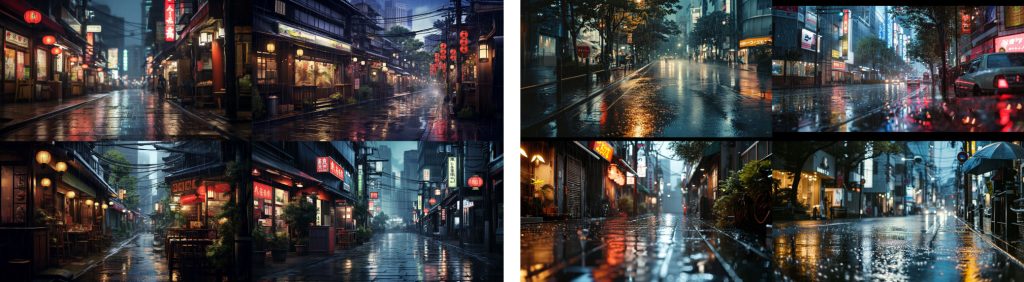
5.2はリアルフォトの指定はあるものの、まだイラストっぽさを残しています。

これでも十分に高クオリティですが、よく見ると写真の質感からは遠いことがわかります。
看板の文字などは共通課題ですね。

6.0は雨粒が落下し道端ではねr瞬間までを鮮明に捕らえるように作られています。
また、より写実的な描写の感度が上がっており、明暗が現実世界に近い色合いで生成されるようになりました。
改善はこまごまあるものの、ぱっと見はわからないほどの質感を有しています。

日本アニメ風のポスター風画像を作ってくれと頼んだら一発でこれを出してきました。
正直何でもできそうです。
Midjourney6.0はどうしたら使える?
Midjourney自体は基本有料サブスクサービスで、申し込むと月額払い、もしくは年払いで利用可能になります。
スタンダードプランが月額30ドルなので、まずはここから試してみるといいでしょう。
次にMidjouney6.0の設定方法です。
アップデート後は多くの型が5.2が初期設定のまま使われています。
そこで、これを6.0として使う方法が二つあります。
まず一つ目はデフォルトの設定を6.0に引き上げてしまうことです。
これにはセッティングコマンドを使います。
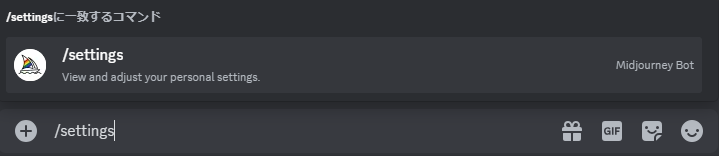
写真のように入力フォームにsettingsと入れると、セッティングコマンドが使用できます。
そうするとセッティング画面がロードされます。
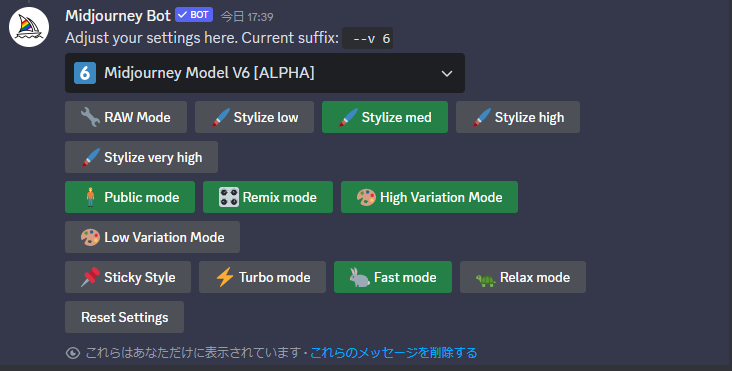
一番上のモデル選択のプルダウンから6.0を選択しておきましょう。
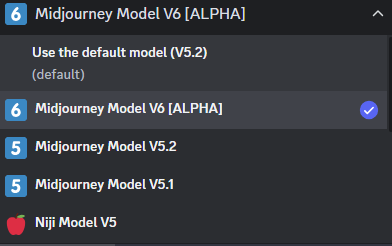
そして、実はプロンプト自身でもバージョンを指定できます。
コマンドは【--v 6.0】の形式です。
現在ロードできるバージョンであればこの命令文で使用可能です。
例えば以下のような形式です。
【hyper realistic photo, beautiful girl , Portrait --ar 16:9 --v 6.0】
--ar(倍率調整) --v(バージョン指定)
このようなコマンドは、プロンプトの末尾にそれぞれ設定をします。
カンマは使っていてもいなくても問題ありませんが、それぞれのコマンドと数値の間には半角スペースが必要です。


